Nyd fremragende kinematografisk kvalitet på din mobilskærm med et lille trick i Netflix Ansøgning. Hvis du gør det, vil du bemærke ændringen fra første øjeblik, og du vil se dine yndlingsfilm, -serier og -indhold meget bedre fra din mobil, hvorved du får mest muligt ud af potentialet. Hvis du har en god pris, vil du gerne have den bedste mobiloplevelse.
Husk selvfølgelig, at hvis du bruger denne service, og du ikke har WiFi, vil du forbruge mere data på din mobil , noget der ikke er tilrådeligt, hvis du har en begrænset takst og 'du ikke har nok'. På den anden side skal du tage højde for, at din enhed understøtter denne kvalitet, som kan være op til HD (1080p) i standardplanen eller Ultra HD (2160p) i Premium-abonnementet.
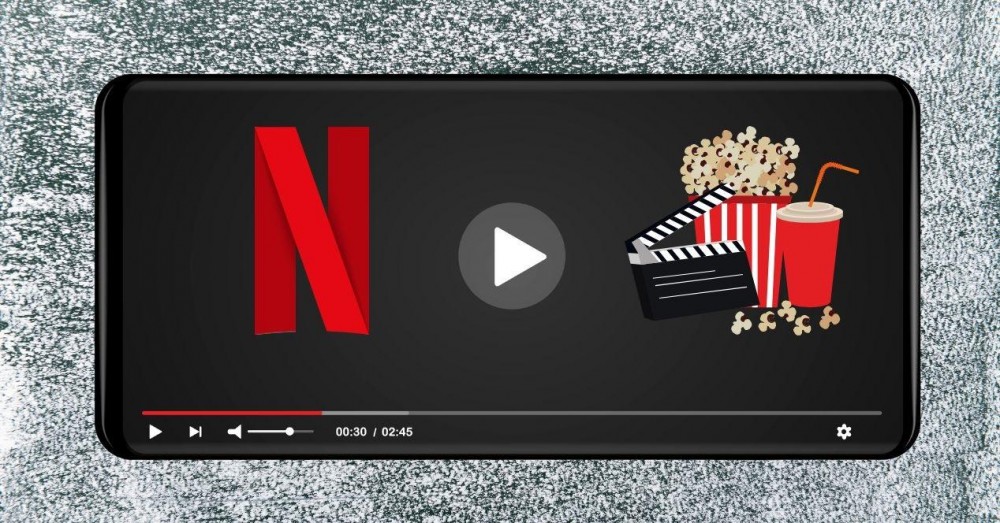
Sådan får du 'teaterkvalitet' på Netflix
For at vide, hvilken kvalitet du kan have på din konto, skal du kun gå til appen, til Kontosektionen og se Plandetaljerne, selvom hvis du kender den plan, du betaler for, vil det være meget nemt for dig at vide. Prisforskellen mellem Netflix-planerne fokuserer på de samtidige enheder, de kan bruges på, og den kvalitet, de tilbyder.
I hvert fald for at modtage den bedste billed- og lydkvalitet leveret af din mobiltakst, skal du gøre følgende:
- Indtast Netflix.com fra din mobilbrowser
- Log ind med din konto
- Tryk på de 3 linjer i venstre side af skærmen
- Gå til Konto, øverst til højre på skærmen
- Hvis du opgraderer din konto til en højere plan, vil du modtage højere billedkvalitet
- Under Profiler og forældrekontrol , vælg den konto, du vil optimere
- Rul ned, indtil du finder indstillingen Afspilningsindstillinger
- Klik på Kvalitet
- I dataforbrug pr. skærm, skift til Høj (giver dig optimal video- og lydkvalitet i henhold til din plan)
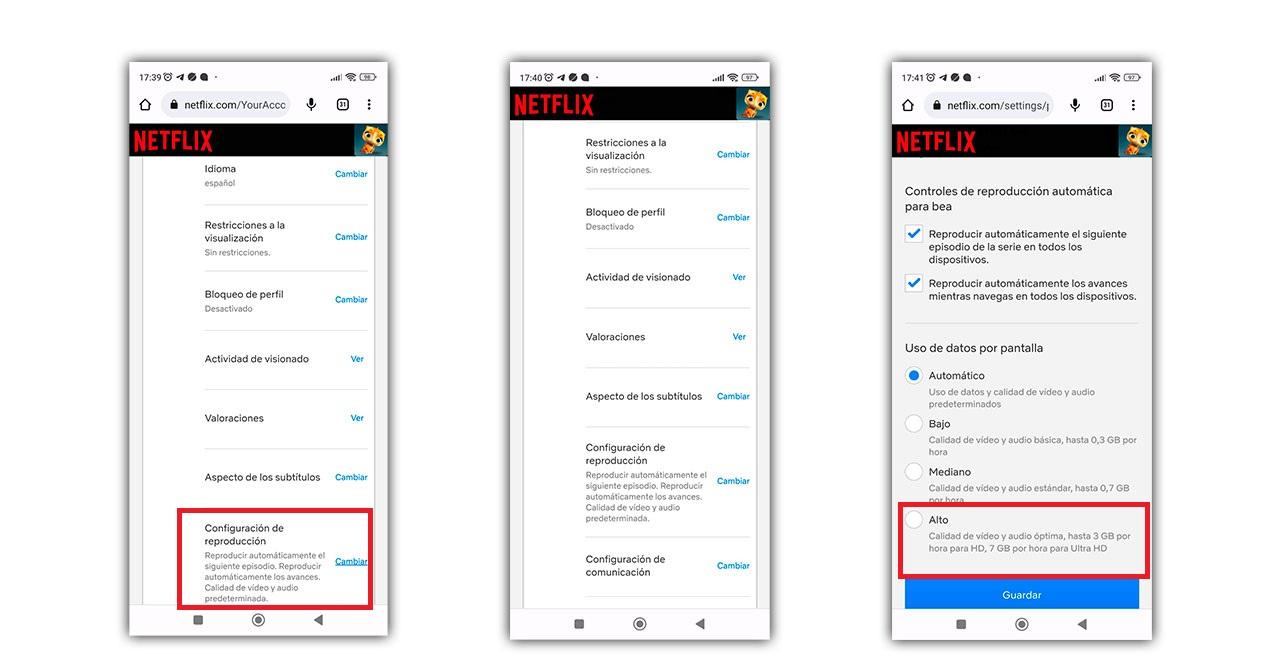
Når du har fulgt disse trin, skal du gå tilbage til applikationen og kontrollere resultatet. Det er et pas! I hvert fald kan du til enhver tid ændre det efter dine behov.
Dine downloads, også i maksimal kvalitet
Hvis du skal se en film, serier, dokumentar eller hvad du vil, selvom du ikke har en internetforbindelse, kan du downloade det. For at drage fordel af den bedste billedkvalitet skal du også være opmærksom på visse indstillinger i appen, vi fortæller dig hvordan du kan gøre det. Det anbefales, at du gør det når du har WiFi for at gemme data på din sats.
Hvis du vil forbedre kvaliteten af downloads, eller reducere den om nødvendigt, kan du gøre det fra selve appen. Du skal blot følge disse trin:
- Åbn appen
- Gå til kontoen (du vil se den øverst til højre på skærmen)
- Vælg Applikationsindstillinger
- Se efter indstillingen Downloadkvalitet
- Klik på den og vælg Høj (eller standard)
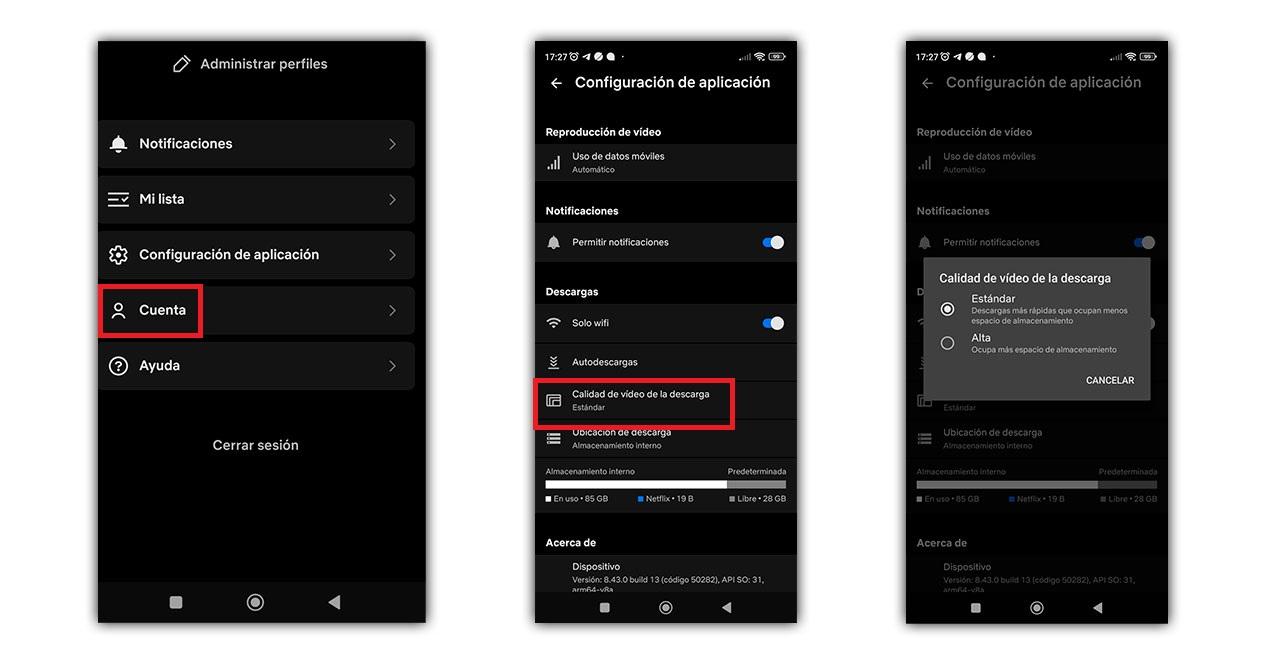
Nu vil du bemærke, hvordan Netflix-downloads vil have bedste billed- og lydkvalitet , så du kan nyde dem fuldt ud, uanset hvor du går. Selvfølgelig, hvis du bruger data, vil det forbruge meget mere, og hvis du bruger WiFi, vil det tage lidt længere tid at være tilgængelig. Hvis du fortryder det eller ombestemmer dig, kan du følge de samme trin og skifte til standardkvalitet.